Instalar Google Chrome en Ubuntu [Tutorial para principiantes]
Google Chrome es el navegador web más popular del mundo. Es rápido, seguro y está repleto de funciones para ofrecerte la mejor experiencia de navegación.
Ubuntu viene preinstalado con el navegador Firefox. Firefox ha mejorado mucho últimamente y es una mejor opción especialmente desde el punto de vista de la privacidad. Sin embargo, si eres un fanático de Google Chrome, no te obligaré a abandonar Chrome y pasarte a Firefox.
Google Chrome no es de código abierto y si intentas instalar Google Chrome desde el Centro de Software de Ubuntu, no lo encontrarás allí. Probablemente te sugerirá instalar Chromium (el proyecto de código abierto del que deriva Chrome). Chromium es similar a Chrome, pero sigue sin ser el verdadero Google Chrome.
Entonces, ¿cómo se instala Google Chrome en Ubuntu? La respuesta sencilla es que lo descargas desde su sitio web.
Puedes hacerlo de dos maneras:
Cómo bloquear las ventanas emergentes en Google ChromeInstalar Google Chrome en Ubuntu gráficamente [Método 1]
Si eres absolutamente nuevo en Ubuntu y Linux, esto podría ser abrumador para ti y lo entiendo perfectamente. Por eso voy a enumerar aquí cada paso con capturas de pantalla adecuadas.

Debes tener en cuenta que Google Chrome no está disponible para sistemas operativos de 32 bits. Debes asegurarte de que utilizas un sistema operativo de 64 bits. Lee este artículo para saber si tu sistema es de 32 o 64 bits.
Por supuesto, necesitas tener una conexión a Internet activa.
Ahora ve al sitio web de Google Chrome.
Allí verás un enlace de descarga. Haz clic en este botón de descarga.
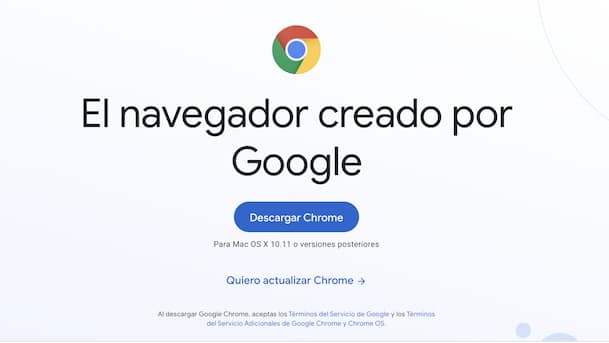
Cuando haces clic en el botón de descarga, te da dos opciones para descargar los archivos. Tienes que descargar el archivo .deb que es adecuado para Ubuntu.
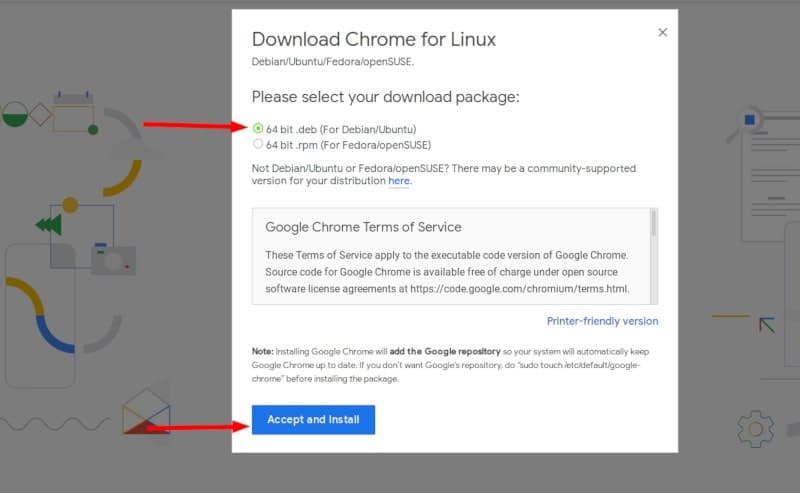
En la siguiente pantalla, debes optar por guardar el archivo en el ordenador en lugar de abrirlo en el centro de software para su instalación.
Si no lo haces y se producen algunos problemas desde el centro de software, tendrás que volver a descargar el archivo deb. Es mejor descargar y guardar el archivo por sí mismo.
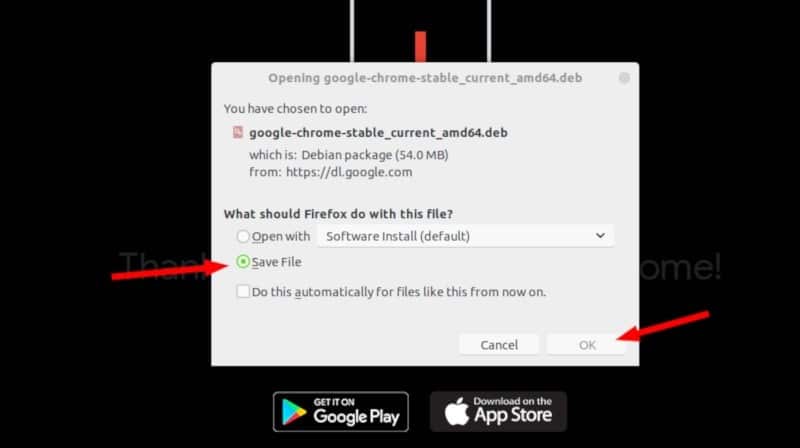
Tu archivo deb descargado debería estar en la carpeta de descargas. Instalar los archivos deb es súper fácil. Ve a esta carpeta y haz doble clic en el archivo deb. Puedes pensar en estos archivos deb como en los archivos exe de Windows.
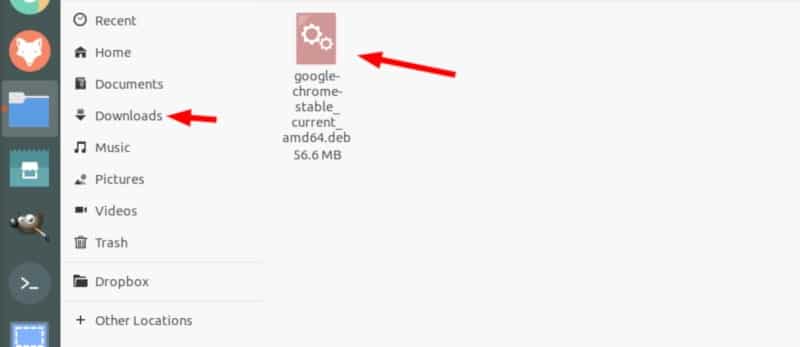
Entonces se abrirá el centro de software de Ubuntu y deberías ver una opción para instalar Google Chrome ahora. Pulsa el botón de instalación.

Soluciona el problema: En Ubuntu 20.04, tendrás que hacer clic con el botón derecho del ratón en el archivo deb y seleccionar abrir arriba con el Centro de Software.
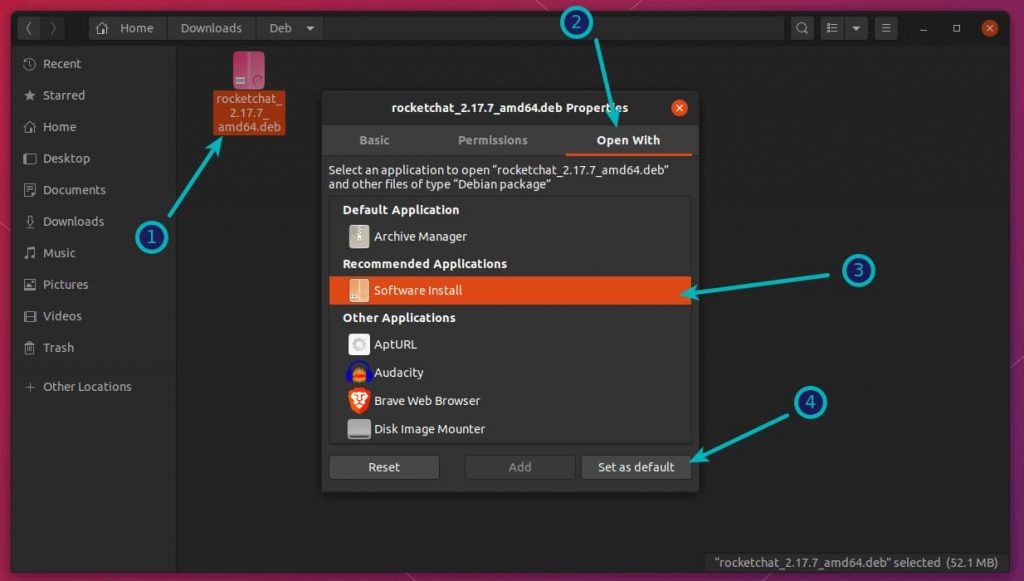
Te pedirá tu contraseña antes de iniciar la instalación. Debes introducir la contraseña de tu cuenta. Debería tardar menos de un minuto en completar la instalación de Google Chrome. Ahora deberías ver una opción de eliminación que indica que el software está instalado.
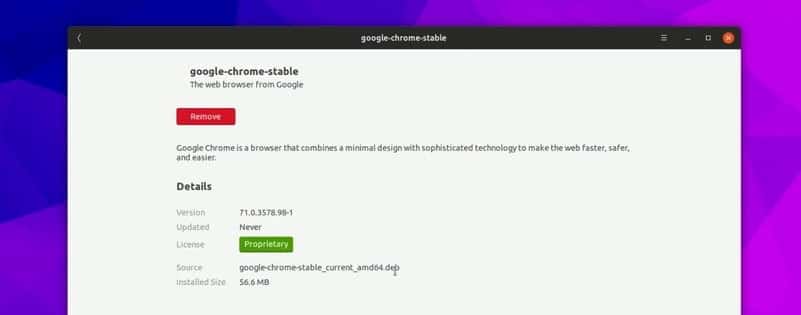
Una vez que hayas instalado Chrome en Ubuntu, puedes buscarlo en el menú. Simplemente pulsa la tecla de Windows y empieza a escribir Chrome. Aquí tienes otros atajos de Ubuntu que deberías conocer.
Instalar Google Chrome en la terminal de Ubuntu [Método 2]
El proceso que acabas de ver en el método 1 también se puede hacer en la terminal. Mucha gente prefiere la forma de la GUI, pero si te gusta usar la línea de comandos, puedes instalar Google Chrome usando la terminal.
No es tan sencillo como usar apt-get install chrome, pero tampoco es súper complicado.
Para instalar Google Chrome desde el terminal, obtén el archivo DEB utilizando el comando wget:
wget https://dl.google.com/linux/direct/google-chrome-stable_current_amd64.deb
Ahora puedes usar dpkg para instalar Chrome desde el archivo DEB descargado:
sudo dpkg -i google-chrome-stable_current_amd64.deb
Eso es todo. Ahora puedes encontrar Google Chrome en el menú e iniciarlo desde allí.
Algunos consejos sobre el uso de Google Chrome en Ubuntu
Ahora que has instalado Google Chrome en Ubuntu 18.04 o en alguna otra versión, debes conocer algunos consejos.
- Sincroniza Chrome con tu cuenta de Google
Probablemente ya lo sepas. Si accedes a Chrome con la cuenta de Google (cuenta de Gmail), te permitirá sincronizar tus marcadores, historial, complementos del navegador y extensiones de otros dispositivos en los que utilices Google Chrome con la misma cuenta de Google.
- Añadir Chrome a los favoritos
Si utilizas Google Chrome con frecuencia, sería una buena idea añadirlo a tus favoritos en la versión GNOME por defecto de Ubuntu 18.04 para que puedas acceder rápidamente a él desde el lanzador de la parte izquierda.
- Actualizar el navegador Google Chrome
Lo bueno de Google Chrome es que añade un repositorio en tu directorio sources.list.
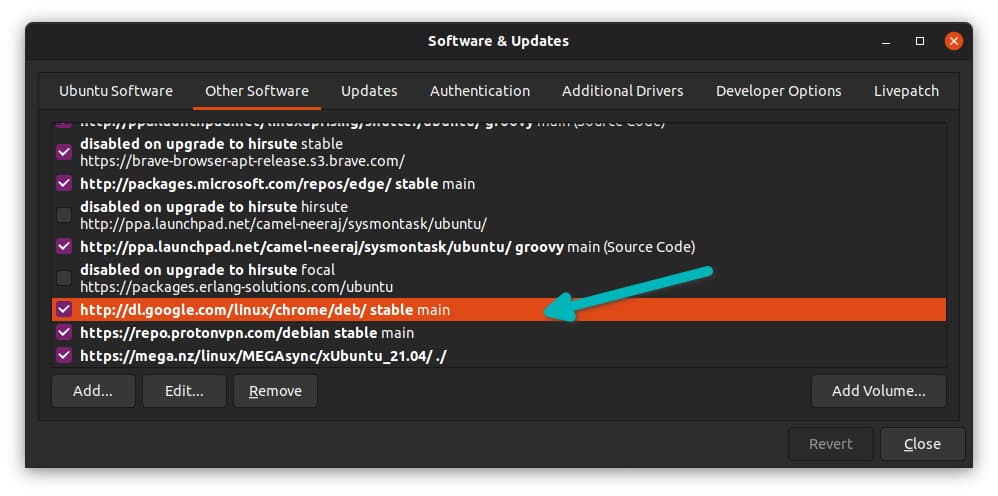
En otras palabras, Google Chrome se actualizará junto con las actualizaciones del sistema proporcionadas por Ubuntu a través del actualizador de software.
- Caída de Google Chrome (no te asustes)
Si ves un error que dice
"La aplicación Google Chrome se ha cerrado inesperadamente"
No te asustes. Tu sistema es seguro. Tu navegador Chrome es seguro y perfectamente utilizable.
Quizá haya habido un problema temporal y alguna pestaña o extensión del navegador se haya cerrado por algún motivo. Pero no es fatal.
Si sigues viendo la ventana emergente cada vez que inicias Google Chrome en Ubuntu, puedes utilizar la opción "Ignorar futuros problemas de esta versión del programa".
Depende de ti si quieres enviar el informe de accidente. Incluso si no lo envías, no habrá ningún problema.
Conclusión
Instalar Google Chrome en Ubuntu es una tarea sencilla. No está disponible en el centro de software, pero puedes descargarlo e instalarlo prácticamente igual que en Windows y macOS. También puedes eliminar Google Chrome de Ubuntu si quieres, pero tendrás que usar el terminal.
Esto sigue siendo más fácil que instalar Google Chrome en Arch Linux, creo.
Por cierto, si vas a instalar Chrome en Ubuntu puede que te interese el artículo sobre Cómo saber todo lo que google sabe de mi.
Espero que este tutorial te haya ayudado a conseguir Google Chrome en Ubuntu y Linux Mint. Si tienes alguna pregunta o sugerencia, no dudes en dejar un comentario abajo.
Actualizado hoy sábado, 27 de julio de 2024.Si quieres conocer otros artículos parecidos a Instalar Google Chrome en Ubuntu [Tutorial para principiantes] puedes visitar la categoría Chrome.